아마도 게임 서버가 책임이 있을 것입니다.
- 문제를 해결하려면 오류가 발생했습니다. Cricket 24에서 문제가 발생했는지, 서버 상태를 확인하고, 게임 파일을 수정하거나, 게임을 다시 설치하세요.
- 모든 Windows 보고서 솔루션을 알아보려면 계속 읽어보세요!
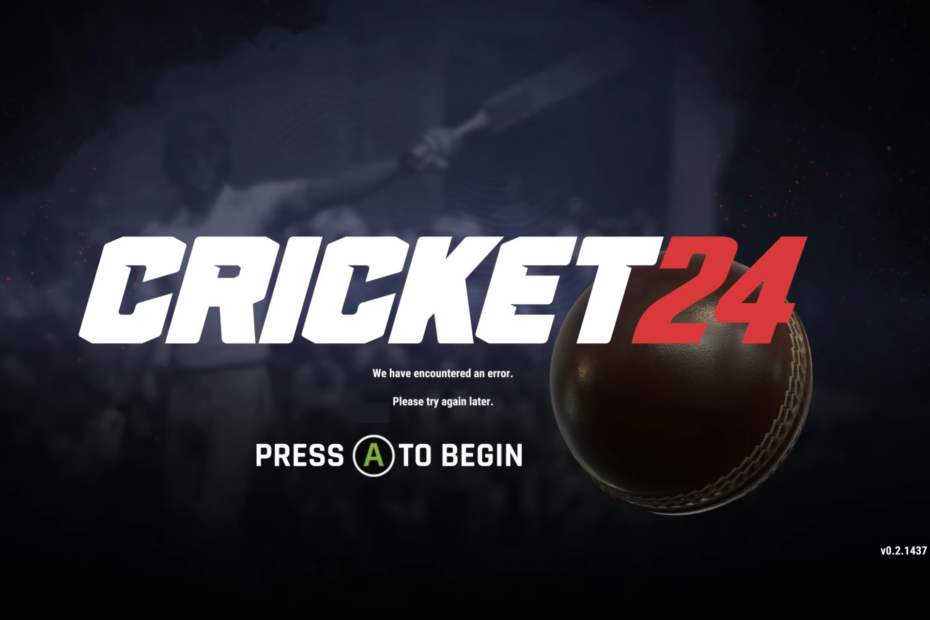
Cricket 24는 인기 있는 게임이며 시간이 지남에 따라 성능 문제가 제거되었지만 몇 가지 문제가 발생했습니다. 오류가 발생했습니다. 시작할 때 메시지. 이 문제는 PC, Xbox 및 PlayStation을 포함한 모든 장치에서 발생합니다.
화면에 다음과 같은 내용이 표시됩니다. 나중에 다시 시도 해주십시오. 누르다 ㅏ 시작하다. 하지만 키를 눌러도 Cricket 24가 로드되지 않습니다. 또한 때때로 다음과 같은 메시지가 표시됩니다. 오류 코드: N12029B64-1F128 이 경우에도 동일한 솔루션 세트가 작동합니다.
Cricket 24가 작동하지 않는 이유는 무엇입니까?
- 손상된 게임 파일 또는 캐시
- 바이러스 백신 소프트웨어로 인한 충돌
- 네트워크 연결 문제
- 게임 설치 관련 문제
Cricket 24에서 오류가 발생하면 어떻게 수정합니까?
약간 복잡한 변경을 시작하기 전에 다음과 같은 빠른 방법을 시도해 보세요.
테스트, 검토 및 평가 방법은 무엇입니까?
우리는 지난 6개월 동안 콘텐츠 제작 방식에 대한 새로운 검토 시스템을 구축하기 위해 노력해 왔습니다. 이를 사용하여 우리는 우리가 만든 가이드에 대한 실제 실무 전문 지식을 제공하기 위해 대부분의 기사를 다시 작성했습니다.
자세한 내용은 다음을 참조하세요. WindowsReport에서 테스트, 검토 및 평가하는 방법.
- 을 체크 해봐 크리켓 24 서버 상태 그리고 그것이 읽는지 확인하십시오 서버 통과 그리고 로컬 합격. 그렇지 않은 경우 몇 시간 동안 기다리십시오.
- 게임 최적화 도구를 포함하여 PC에 설치된 바이러스 백신이나 문제가 있는 소프트웨어를 비활성화합니다. 또한 장치를 재부팅하고 Cricket 24 계정에 다시 로그인하십시오.
- 당신이 가지고 있는지 확인하십시오 높은 인터넷 속도이며 연결 문제가 없습니다.
- Cricket 24에서 오류가 발생하면 어떻게 수정합니까?
- 1. force_account_name 파일 수정
- 2. 게임 파일 확인
- 3. 드라이버 업데이트
- 4. 게임을 다시 설치하세요
- 5. Big Ant 지원팀에 문의
여기에 나열된 솔루션은 Windows PC용이지만 아이디어는 여러 장치에 적용됩니다. PlayStation 또는 Xbox에서 문제가 발생하는 경우 가능한 한 동등한 단계를 따르십시오.
1. force_account_name 파일 수정
찾지 못한 경우 steam_settings 폴더 또는 force_account_name 파일을 삭제하려면 게임을 다시 설치하거나 다음 해결 방법으로 넘어가세요.
- Cricket 24의 디렉토리로 이동하여 steam_settings 폴더를 선택한 다음 force_account_name 텍스트 문서.
- 네가 본다면 플레이어 여기에 나열된 경우 게임의 사용자 이름으로 바꾸세요.

- 다음을 클릭하세요. 파일 메뉴를 선택하고 구하다 변경사항을 적용하려면
- Cricket 24를 다시 시작하고 오류가 발생했습니다. 문제가 해결되었습니다.
2. 게임 파일 확인
- 기기에서 Steam을 실행하고 다음으로 이동하세요. 도서관.
- 마우스 오른쪽 버튼을 클릭하세요. 크리켓 24을 선택하고 속성 상황에 맞는 메뉴에서.
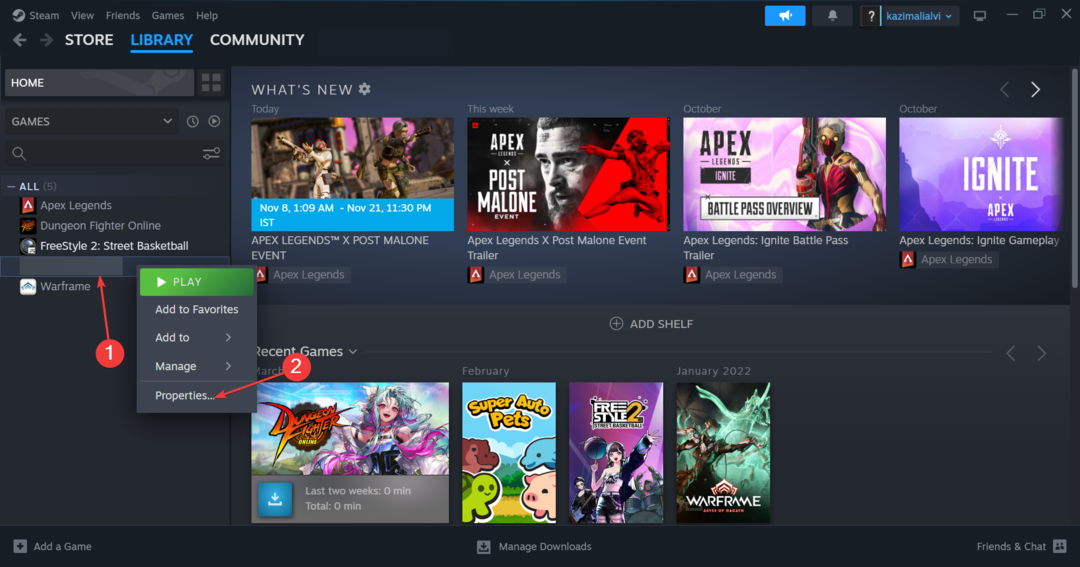
- 로 이동 설치된 파일 탭을 클릭하고 게임 파일의 무결성 확인.
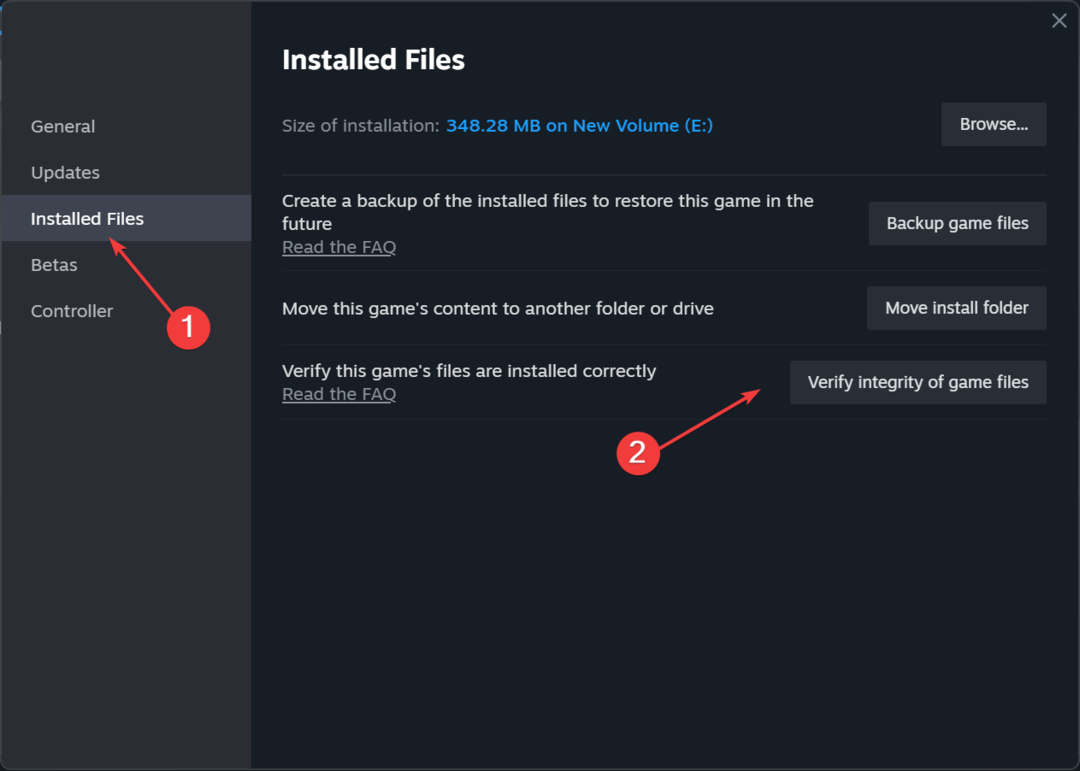
- 프로세스가 완료될 때까지 기다리십시오.
다음과 같은 이유로 Cricket 24에 문제가 있는 경우 손상된 게임 저장 또는 파일, 내장된 수리 도구가 구출됩니다. 게다가, 그것은 또한 문제를 해결하는 데 도움이 될 것입니다 돈 브래드먼 크리켓 17개의 오류.
3. 드라이버 업데이트
- 누르다 윈도우 + 엑스 열다 고급 사용자 메뉴를 선택하고 기기 관리자 옵션 목록에서.
- 확장 디스플레이 어댑터 항목에서 활성 그래픽 어댑터를 마우스 오른쪽 버튼으로 클릭하고 드라이버 업데이트.
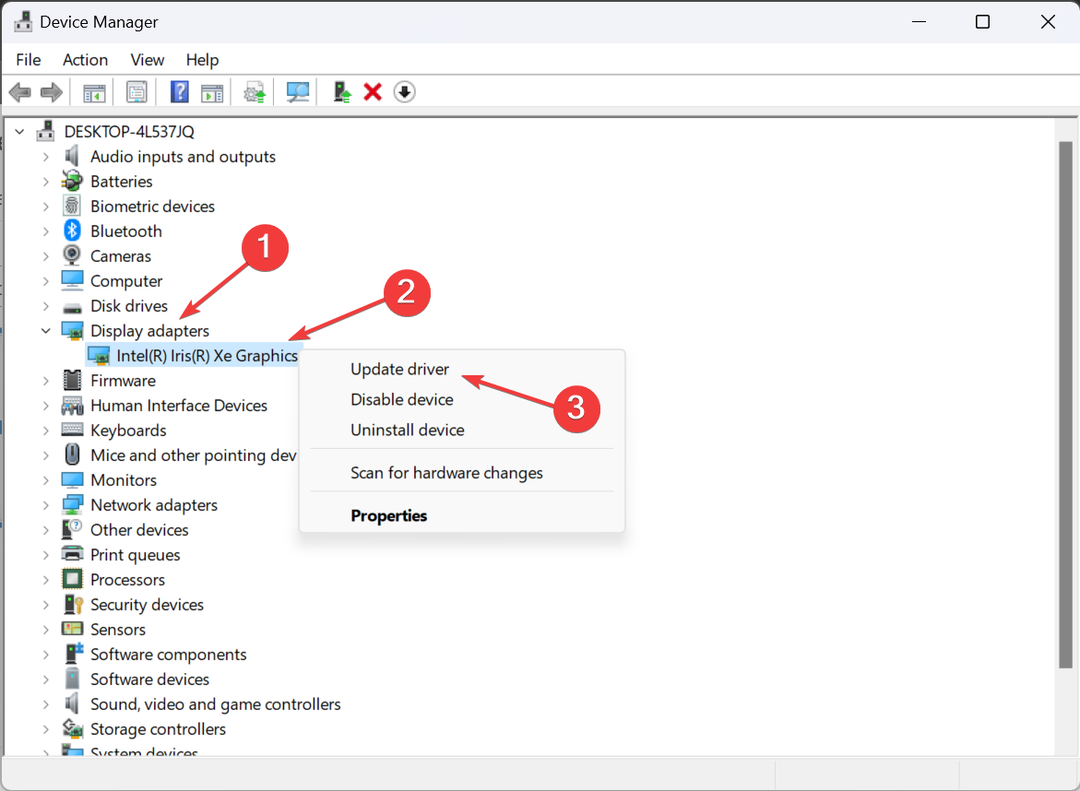
- 선택하다 자동으로 드라이버 검색 Windows가 로컬에서 사용 가능한 최상의 버전을 찾고 드라이버 업데이트 프로세스가 완료될 때까지 기다립니다.
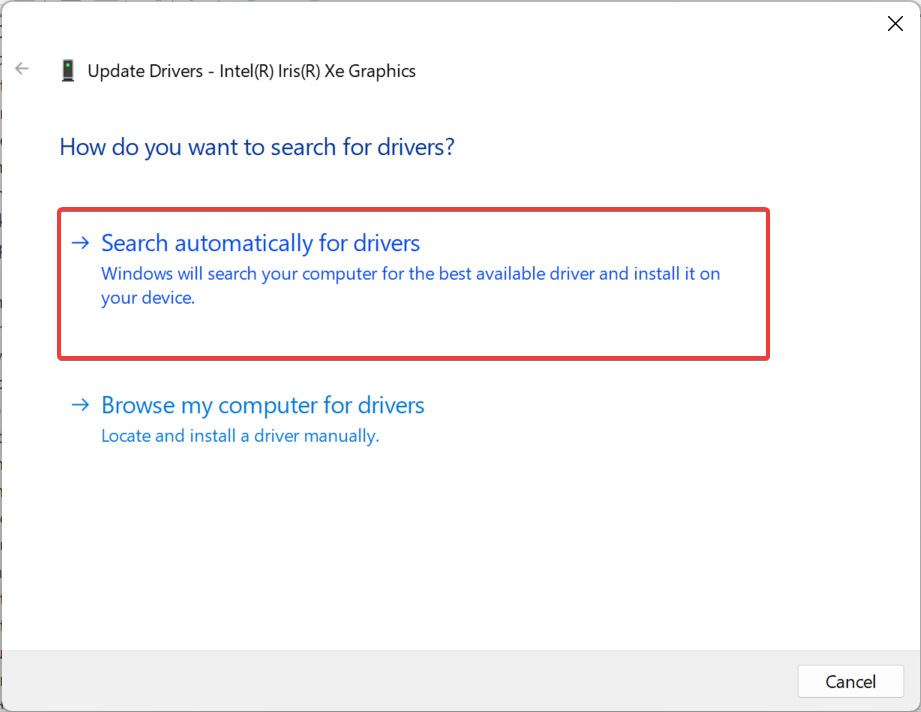
- 마지막으로 변경 사항이 적용되도록 PC를 재부팅하고 Cricket 24를 실행합니다.
그래픽 드라이버 업데이트 성능 문제를 해결하는 데 도움이 될 수 있습니다. 오류가 발생했습니다. 크리켓 24 문제. 또한, 당신이 그 일을 하고 있는 동안, 네트워크 드라이버 업데이트.
Windows에서 자동으로 찾을 수 없는 경우 제조업체의 공식 웹사이트를 방문하여 수동으로 드라이버 설치.
또는 다음과 같은 전용 드라이버 관리자 소프트웨어를 사용하여 작업을 더 쉽게 만들 수 있습니다. Outbyte 드라이버 업데이터. 이 도구는 컴퓨터를 검사하고 드라이버를 자동으로 업데이트하거나 복구합니다.
⇒ Outbyte 드라이버 업데이터 받기
- PayDay 3에서 Nebula 데이터 오류를 수정하는 방법
- Chivalry 2 로그인 오류: 이를 해결하는 7가지 방법
- 해결됨: Rainbow Six Siege 오류 코드 10-0x00000
- 수정: Rainbow Six Siege 오류 코드 3-0x000c0054
4. 게임을 다시 설치하세요
- 열려 있는 증기, 그리고 당신의 게임에 도서관.
- 마우스 오른쪽 버튼을 클릭하세요. 크리켓 24, 커서를 위로 가져가세요. 관리하다을 선택하고 제거.
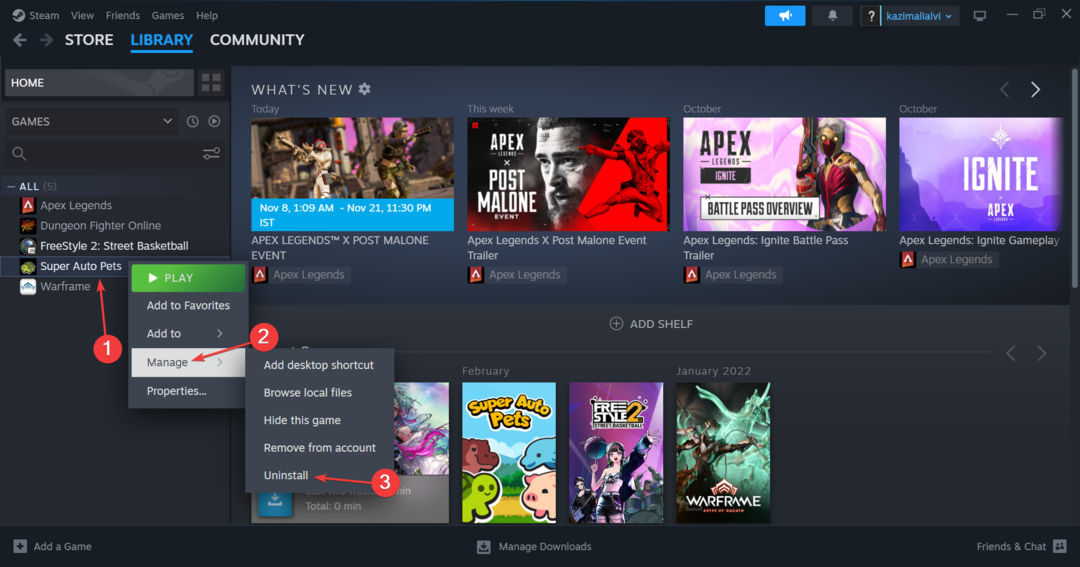
- 다시 클릭하세요. 제거 확인 프롬프트에서.
- 완료되면 PC를 다시 시작한 후 다시 설치하세요. Steam의 크리켓 24.
최후의 수단으로 언제든지 게임을 다시 설치할 수 있습니다. 그리고 그것도 실패하면 안정적인 소프트웨어 제거 도구 다시 설치하기 전에 남은 파일과 레지스트리 항목을 삭제하십시오.
다른 방법이 작동하지 않으면 마지막 옵션은 문의하는 것입니다. 큰 개미 지원. 공식 웹사이트에서 티켓을 제출하고 응답을 기다릴 수 있습니다.
대부분의 경우 문제가 해결되어서는 안 되며 여기에 나열된 솔루션 중 하나가 문제를 제거하는 데 도움이 될 것입니다. 오류가 발생했습니다. Cricket 24의 출시 문제.
떠나기 전에 방법을 알아보세요. 게임용 PC 최적화 그리고 최고의 성능을 얻으세요.
질문이 있거나 도움이 된 내용을 공유하려면 아래에 의견을 남겨주세요.

![Windows 10 PC에 Devil May Cry 5 다운로드 [다운로드 링크]](/f/85336d0f6126288d2245ae5c682c01c7.jpg?width=300&height=460)
